Offlineهمیشگی برای یک فرد در یاهو

همانطور که میدانید در یاهو مسنجر میتوانید هنگامی که آنلاین هستید خود را از نظر افرادی که شما را در لیست دوستان خود دارند مخفی نگاه دارید و یا در اصطلاح خود را Invisible کنید. اما شاید دوست باشید که تنها برای فرد یا افرادی Invisible باشید و بقیه افراد شما را آنلاین ببینند. در این ترفند قصد داریم نحوه آفلاین نمودن همیشگی خود برای یک ID خاص را آموزش دهیم.
بدین منظور:
به یاهومسنجر با ID خود لوگین کنید.
در لیست دوستان خود بر روی فرد مورد نظر راست کلیک نمایید.
اکنون از قسمت Stealth Settings بر روی Permanently offline کلیک کنید.
کار تمام است و شما برای همیشه برای این فرد خاموش خواهید بود.
برای بازگردانی به حالت اولیه، از Stealth Settings بر روی Online کلیک کنید.
چند گام بالاتر
بازبابی فایلهای معیوب سیستمی اسکن کامپیوترتوسط خودتان،بدون آنتی ویروس! خش گیری سی دی با خمیر دندان!! دریافت خلافی خودرو از طریق SMS ده نکته در مورد امنیت کامپیوتر شما محدود کردن کاربران دراجرای برنامه هاتغییر رنگ صفحهی اولیهی مرورگر Edge

ترفند تغییر رنگ صفحهی اولیهی مرورگر Edge
هنگام اجرای مرورگر وب Microsoft Edge، برای چند لحظه یک صفحهی آبیرنگ با نشان این مرورگر ظاهر میشود. با استفاده از این ترفند، شما میتوانید رنگ پشتزمینهی این صفحه که اصطلاحاً Splash نام دارد را با استفاده از رجیستری ویندوز تغییر دهید. در این ترفند به نحوهی انجام این کار میپردازیم.
برای این کار ابتدا در منوی Start ویندوز عبارت regedit را تایپ کرده و Enter بزنید.
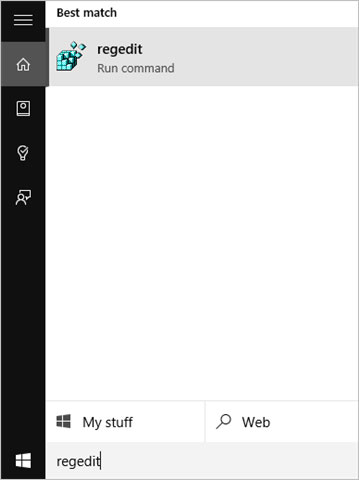
مرورگر Edge یکی از جذابترین ویژگیهای موجود در ویندوز ۱۰ به شمار میرود
سپس به مسیر زیر بروید:
HKEY_CURRENT_USER\SOFTWARE\Classes\Local Settings\Software\Microsoft\Windows\CurrentVersion\AppModel\SystemAppData\Microsoft.MicrosoftEdge_8wekyb3d8bbwe\SplashScreen\Microsoft.MicrosoftEdge_8wekyb3d8bbwe!MicrosoftEdge
در محدودهی سمت راست پنجره، بر روی BackgroundColor دوبار کلیک کنید.
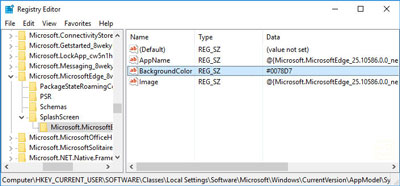
خواهید دید که مقدار #0078D7 در قسمت Value data به چشم میخورد. این عبارت در واقع کد HEX رنگ آبی است. شما کافی است کد HEX رنگ دلخواه خود را جایگزین کد موجود کنید. برای دریافت کد HEX رنگ مورد نظر خود میتوانید به http://www.w3schools.com/colors/colors_picker.asp مراجعه نمایید.
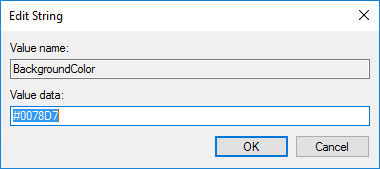
تغییر رنگ صفحه ی ورود مروگر Edge
به عنوان مثال در صورتی که از کد #aabbcc برای رنگ خاکستری استفاده کنیم، ظاهر صفحهی اولیهی مرورگر Edge به صورت زیر درخواهد آمد:
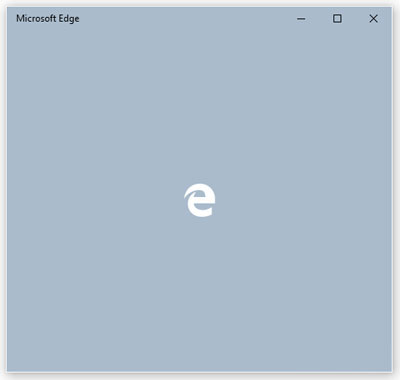
ظاهر صفحهی اولیهی مرورگر Edge
منبع:tarfandestan.com
چند گام بالاتر
آموزش ایجاد اشک در تصویر اسکن کامپیوترتوسط خودتان،بدون آنتی ویروس! افزودن ControlPanel به راست کلیک دسکتاپ بازبابی فایلهای معیوب سیستمی دو فولدر با نام یکسان در یک مکان بسازید شش راه برای بستن پنجرههای ویندوز!